אדובי סטוק – הוראות שימוש
חפש והורד נכסים בחלונית 'ספריות':
- בחלונית 'ספריות' באפליקציית שולחן העבודה שלך, ציין מילות מפתח לחיפוש בסרגל 'חיפוש ב- Adobe'. תוצאות החיפוש מוצגות ישירות בחלונית 'ספריות'.
- לאחר שתזהה את הנכס שבו תרצה להשתמש בפרויקט שלך, תוכל לרכוש רישיון באופן מיידי ולהוסיף את הנכס לספרייה. לחלופין, תוכל להוסיף גרסת תצוגה מקדימה לא מורשית (עם סימן מים) של הנכס לספרייה שלך לעת עתה ולהעניק לה רישיון מאוחר יותר.
- כדי לקנות נכס באופן מיידי, בחר את הנכס ולאחר מכן לחץ על הסמל 'שמור' ושמור ל- <שם ספריה>.
- כדי להוסיף גרסת תצוגה מקדימה לא מורשית (עם סימן מים) של הנכס לספריה, בחר את הנכס ולאחר מכן לחץ על הסמל 'שמור תצוגה מקדימה' אל <שם הספרייה>.
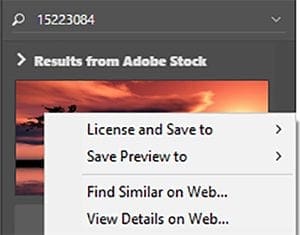
- באפליקציית שולחן העבודה, גרור את הנכס עם סימן המים מהחלונית 'ספריות' לפרויקט שלך. הנכס מתווסף כנכס מקושר לספריה לפרויקט שלך.
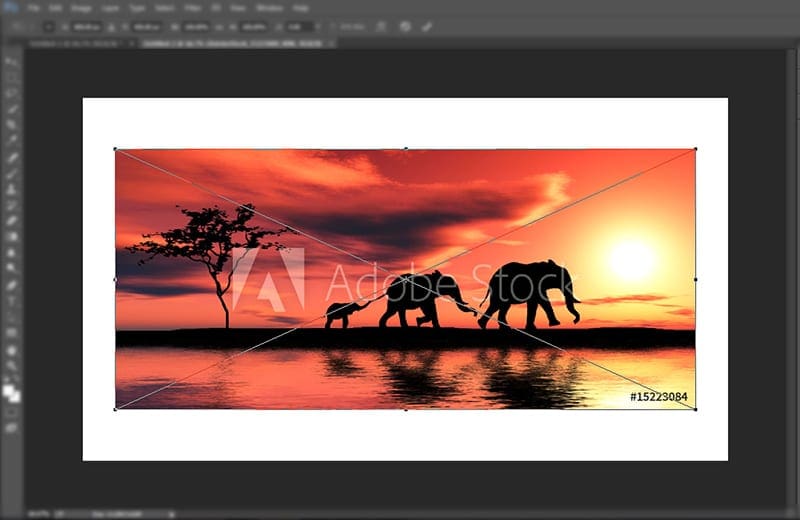
- אם יש צורך, להחיל כמה אפקטים על התמונה עם סימן המים. לדוגמה, להחיל את מסנן Stylize> Wind ב-Photoshop כדי להדגיש את יום הקיץ המרגש בסוואנה. ההשפעות שתחילו על הנכס עם סימן המים נשמרים בעת רישום הרישיון מאוחר יותר.
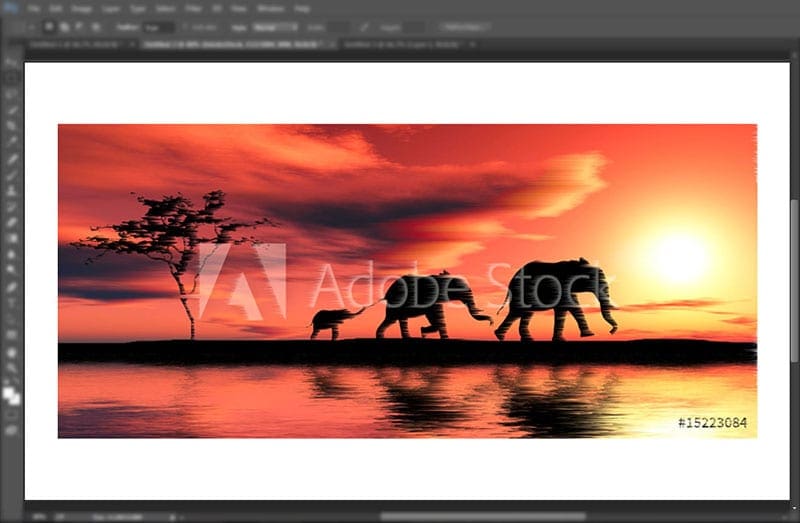
- אם השתמשת בתצוגה מקדימה של סימן המים עד כה, לחץ באמצעות לחצן העכבר הימני על הנכס בחלונית 'ספריות' באפליקציית שולחן העבודה ובחר 'קנה תמונה' או 'קנה סרטון'.
- אם כבר יש לך מנוי מרובה של Adobe Stock, התמונה מורשית באופן מיידי. ספירת התמונות שנותרו במנוי שלך ב- Adobe Stock מוצגת ממש בתוך החלונית 'ספריות'.
- אם אין לך מנוי של Adobe Stock, תוכל לרכוש מנוי אצלנו. ניתן לבחור את אפשרות הרכישה הרצויה. קיימות מספר אפשרויות רכש עבור צוותים וארגונים.
לאחר שקיבלת רישיון לנכס, כל המופעים של הנכס שהיו עם סימן מים במסמכים הפתוחים שלך מתעדכנים אוטומטית לנכס המורשה בעל רזולוציה גבוהה.
הורד תבנית כדי להתחיל את הפרויקט
תבניות מתוך Adobe Stock זמינות מימין בתיבות הדו-שיח 'מסמך חדש' ב- Photoshop CC, Illustrator CC ו- InDesign CC. כאשר אתה יוצר מסמך באפליקציות אלה, במקום להתחיל עם בד ריק, תוכל לבחור מתוך מגוון רחב של תבניות אלה הכוללות תמונות, איורים וגרפיקה. לאחר פתיחת תבנית, אתה יכול לעבוד איתם בדיוק כמו שאתה עובד עם כל מסמך Photoshop או Illustrator .
משתמשי Premiere Pro יכולים לגשת לתבניות Motion Graphics גרפיקה שנוצרו באופן מקצועי. עורכים המעוניינים לעבוד עם גרפיקה דינמית, מקצועית, או חבילות גרפיקה כגון כותרות, שליש תחתון, bumpers וקרדיטים, ניתן לגשת לתבניות Motion Graphics שנוצרו על ידי אנשי מקצוע מוכשרים ישירות בתוך Premiere Pro.


